WinASO Registry Optimizer恢复硬盘数据教程
时间:2018-07-04 10:12:06 作者:Joe 浏览量:6
WinASO Registry Optimizer是一款好用的电脑系统性能优化工具。使用WinASO Registry Optimizer可以进行系统文件数据恢复;
- 进入下载

- WinASO Registry Optimizer 5.6.1 官方版
大小:7.64 MB
日期:2019/1/19 11:00:41
环境:WinXP, Win7, Win8, Win10, WinAll
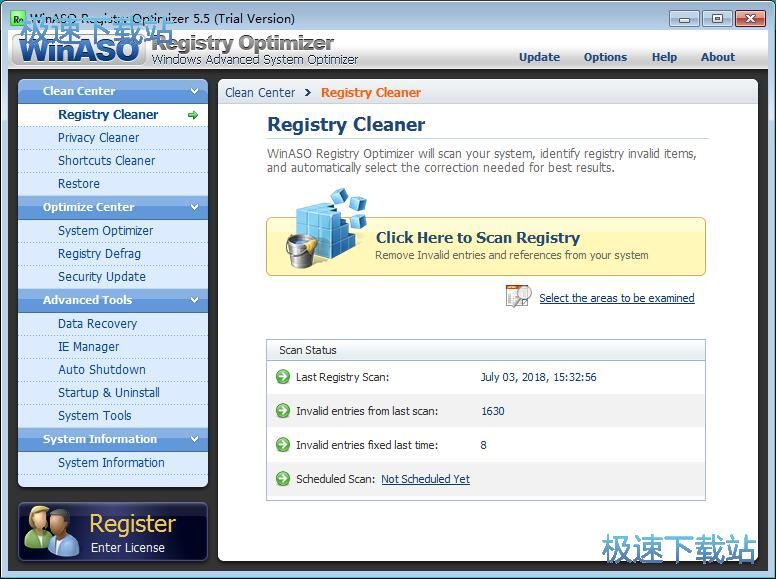
极速小编这一次就给大家演示一下怎么使用WinASO Registry Optimizer扫描恢复电脑系统文件数据吧。点击软件主界面功能分类中的Data Recovery数据恢复,进入系统数据恢复功能界面;
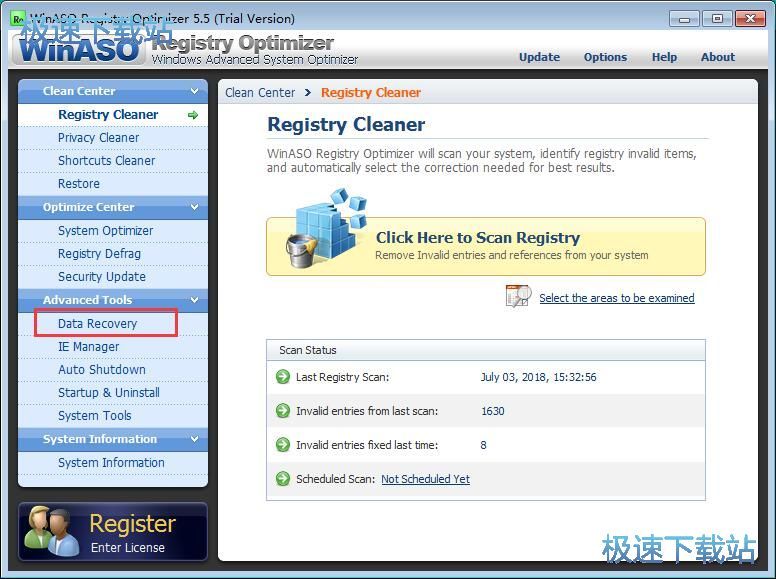
进入数据恢复功能界面。WinASO数据恢复是一款安全,简单,快速的Windows分区文件系统恢复工具。 它可以帮助您搜索,定位和恢复您丢失的或删除的文件,文件夹,图像等。点击click here to start Data Recovery点击这里开始数据恢复,就可以开始扫描电脑中的数据了;
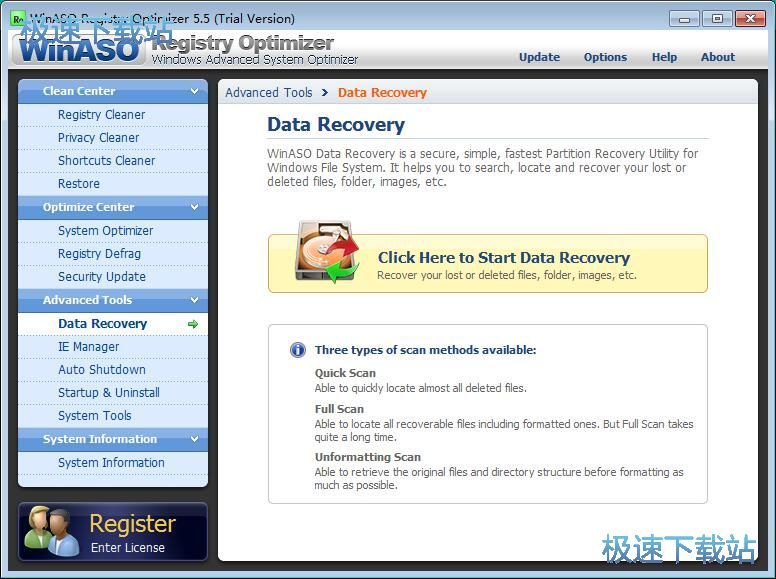
WinASO数据恢复功能已经准备好。我们需要选择扫描恢复数据的硬盘。我们还可以选择进行quick scan快速扫描、full scan全面扫描和unformatting scan无格式扫描;
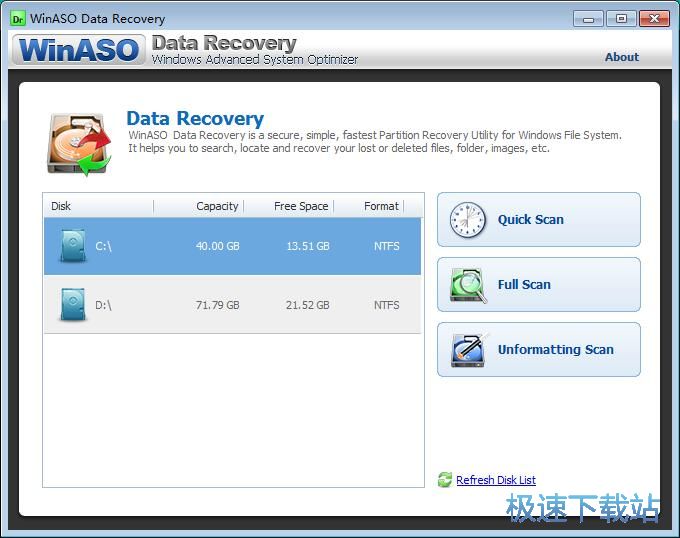
极速小编选择了系统的D盘分区,然后点击quick scan快速扫描,快速扫描硬盘中的可恢复数据;
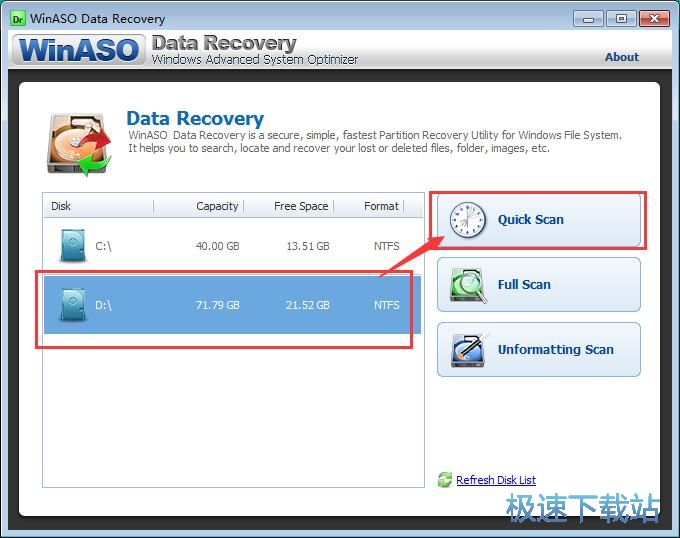
这时候WinASO数据恢复会弹窗询问是否确定进行quick scan快速扫描。点击是就可以开始进行快速扫描;
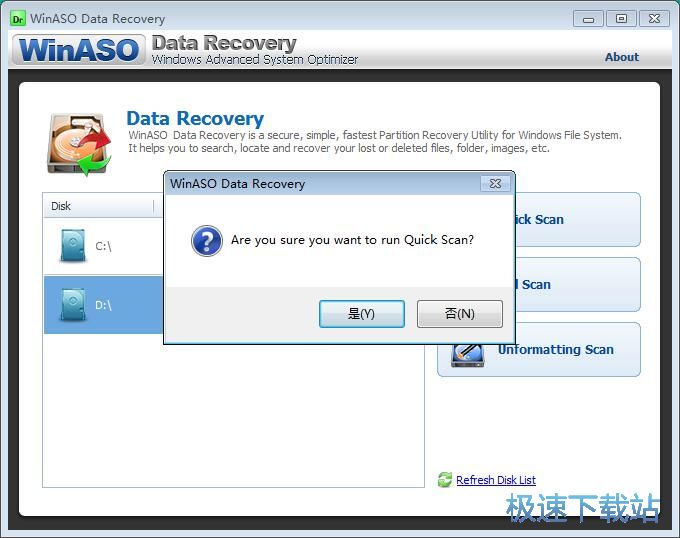
WinASO数据恢复正在扫描电脑D盘分区中的可恢复数据。扫描需要一定的时间,请耐心等待;
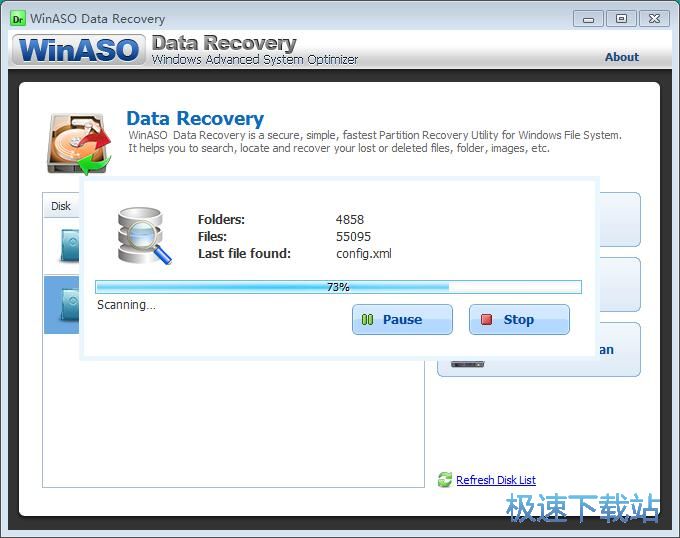
扫描完成,WinASO数据恢复会将扫描D盘分区得到的可恢复的文件数据列出。我们就可以选择文件进行数据恢复;
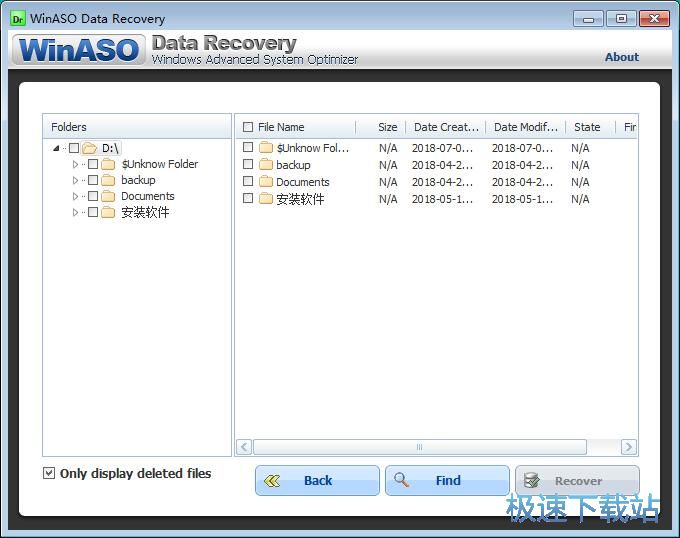
在WinASO数据恢复窗口中点击选中想要恢复到电脑中的文件,然后点击WinASO数据恢复界面中的recover恢复,就可以将选中的文件恢复到电脑中;
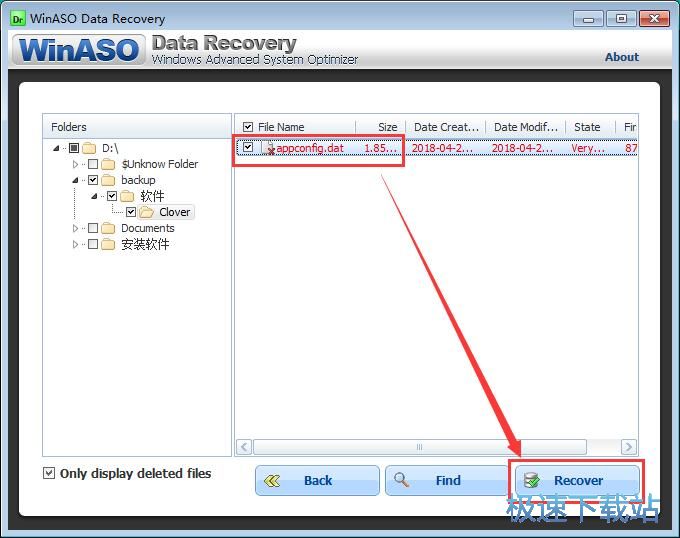
接下来我们要在文件夹浏览窗口中选择保存恢复数据文件的文件夹。用鼠标点击选中文件夹后点击确定,就可以指定文件恢复路径文件夹;
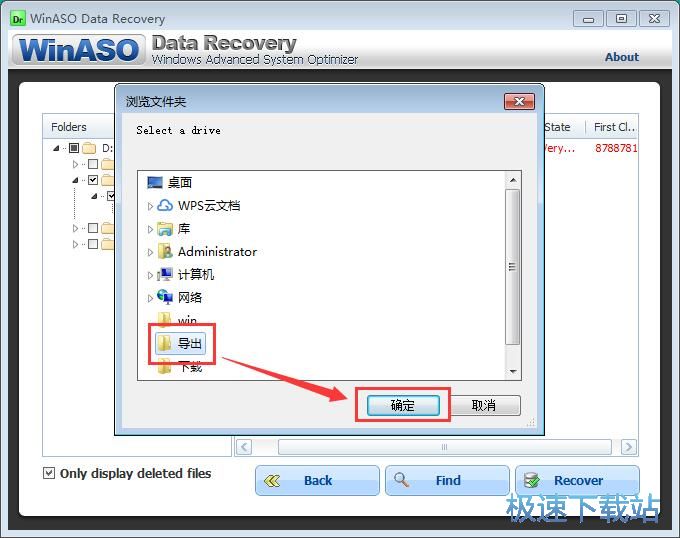
数据恢复成功,这时候我们打开数据恢复文件存放路径文件夹,就可以看到使用WinASO数据恢复功能恢复得到的文件。
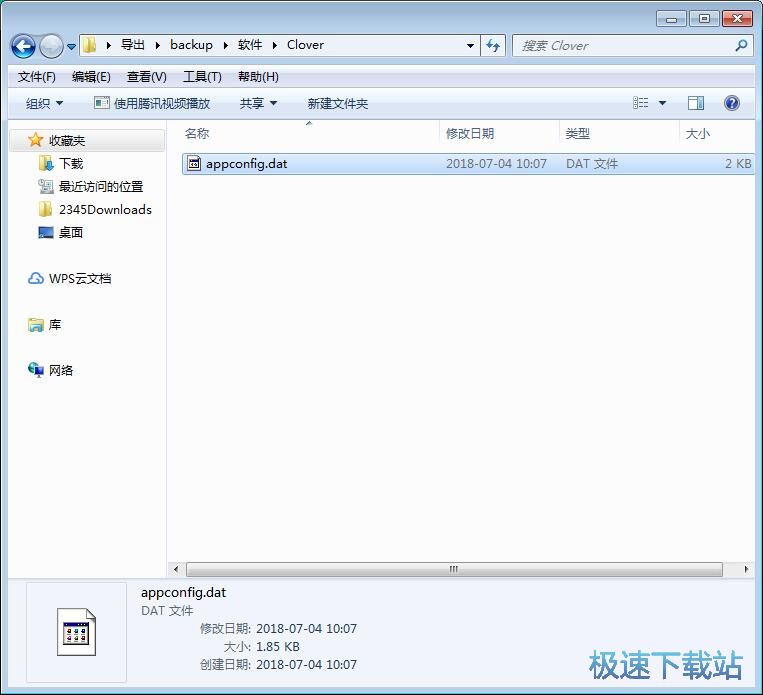
WinASO Registry Optimizer的使用方法就讲解到这里,希望对你们有帮助,感谢你对极速下载站的支持!
WinASO Registry Optimizer 5.6.1 官方版
- 软件性质:国外软件
- 授权方式:免费版
- 软件语言:英文
- 软件大小:7828 KB
- 下载次数:543 次
- 更新时间:2019/3/28 14:09:36
- 运行平台:WinAll...
- 软件描述:WinASO Registry Optimizer是一款成熟而专业的产品,经过5... [立即下载]
相关资讯
相关软件
- 怎么将网易云音乐缓存转换为MP3文件?
- 比特精灵下载BT种子BT电影教程
- 土豆聊天软件Potato Chat中文设置教程
- 怎么注册Potato Chat?土豆聊天注册账号教程...
- 浮云音频降噪软件对MP3降噪处理教程
- 英雄联盟官方助手登陆失败问题解决方法
- 蜜蜂剪辑添加视频特效教程
- 比特彗星下载BT种子电影教程
- 好图看看安装与卸载
- 豪迪QQ群发器发送好友使用方法介绍
- 生意专家教你如何做好短信营销
- 怎么使用有道云笔记APP收藏网页链接?
- 怎么在有道云笔记APP中添加文字笔记
- 怎么移除手机QQ导航栏中的QQ看点按钮?
- 怎么对PDF文档添加文字水印和图片水印?
- 批量向视频添加文字水印和图片水印教程
- APE Player播放APE音乐和转换格式教程
- 360桌面助手整理桌面图标及添加待办事项教程...
- Clavier Plus设置微信电脑版快捷键教程
- 易达精细进销存新增销售记录和商品信息教程...











